引言
在Windows系统中,用户可能会遇到光驱盘符冲突的情况,这会影响到某些软件的安装和运行。本文将详细介绍如何轻松地在Windows系统中更改光驱盘符,以解决盘符冲突问题。
一、更改光驱盘符的原因
软件安装需求:某些软件要求特定的盘符进行安装,如游戏或特定应用程序。
盘符混乱:在安装新硬盘或进行系统升级后,盘符可能会出现混乱,导致光驱盘符与预期不符。
个性化需求:用户可能希望按照自己的习惯设置盘符。
二、更改光驱盘符的步骤
以下是Windows 10系统下更改光驱盘符的具体步骤:
1. 打开磁盘管理
按下Win + X快捷键,在菜单中选择“计算机管理”。
在“计算机管理”窗口中,展开“存储”下的“磁盘管理”分支。
2. 选择光驱
在右侧窗口中找到光驱,通常会有“CD-ROM”或“DVD-ROM”等标识。
右键点击光驱,选择“更改驱动器号和路径”。
3. 更改盘符
在弹出的窗口中,点击“更改”按钮。
在“指派以下驱动器号”下拉菜单中选择一个未使用的盘符。
点击“确定”保存更改。
4. 重启计算机
为了使更改生效,需要重启计算机。
三、注意事项
禁用光驱:在某些情况下,如果需要更改已占用的盘符,可能需要先禁用光驱,然后再更改盘符。
C盘盘符不可更改:Windows系统不允许更改C盘的盘符。
备份重要数据:在更改盘符之前,建议备份重要数据,以防万一。
四、总结
通过以上步骤,用户可以轻松地在Windows系统中更改光驱盘符,从而解决盘符冲突问题。在操作过程中,请务必遵循上述注意事项,确保操作安全可靠。